在日常使用电脑时,使用鼠标右键的频率很高,如打开菜单、复制粘贴等,如果右键失灵,无疑会影响我们的工作效率和使用体验。下面就给大家分享几招鼠标右键无反应的解决方法,快来看看吧~

第一招:更新或重装鼠标驱动
鼠标驱动程序损坏或过时可能导致右键无法正常工作。为方便检测和修复鼠标驱动问题,建议下载“驱动人生”软件自动检测鼠标驱动状态,并一键修复或更新驱动,既省时又高效。

 好评率97%
好评率97%  下载次数:4489347
下载次数:4489347 1、打开驱动人生,点击“立即扫描”,软件会自动检测鼠标驱动是否缺失或需要更新。
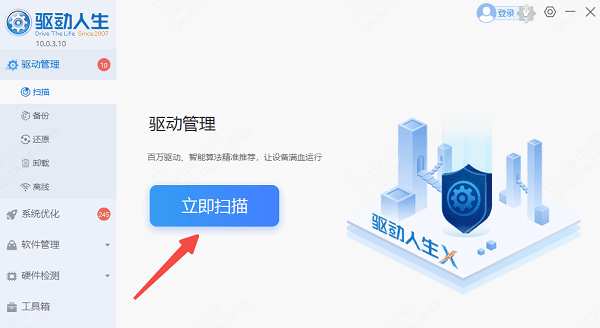
2、如果发现电脑驱动有更新版本,点击“立即修复”按钮,软件将自动为你下载并安装最新的驱动程序。
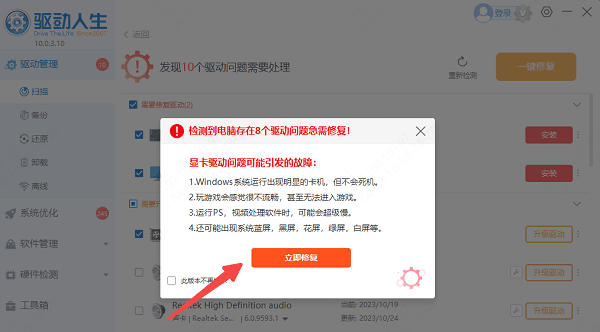
如果更新后问题仍然存在,可以尝试卸载驱动程序并重新安装。
1、按下 Win + X 键,选择 设备管理器,或者直接在搜索框中输入“设备管理器”并打开。
2、在设备管理器中,展开 “鼠标和其他指针设备”。
3、找到您的鼠标设备,通常名称类似于“USB鼠标”或“HID-compliant鼠标”。
4、右键点击鼠标设备名称,选择 “卸载设备”。
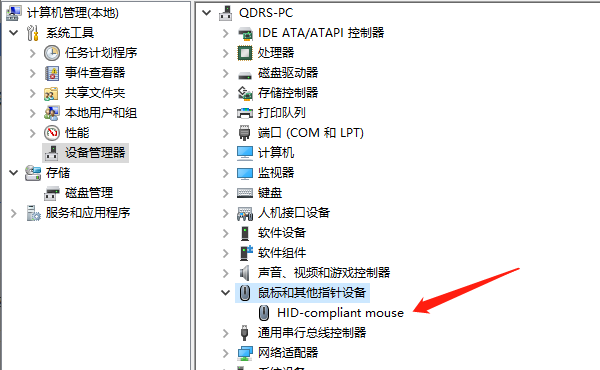
5、然后再次打开驱动人生检测安装鼠标驱动。
第二招:检查硬件问题
1、整理检查:仔细观察鼠标右键是否按压正常。如果感觉按键不灵敏或卡顿,可以尝试轻轻敲击鼠标表面或用少量酒精擦拭按键周围,清理可能存在的灰尘。
2、更换鼠标:如果您的鼠标已经使用多年,不妨尝试更换一只新鼠标,以排除硬件故障的可能。
第三招:检查系统设置
1、恢复默认设置:打开“控制面板”,点击“硬件和声音”,选择“鼠标”选项。在“按键”标签页中,确保“切换主要和次要的按钮”未被勾选。
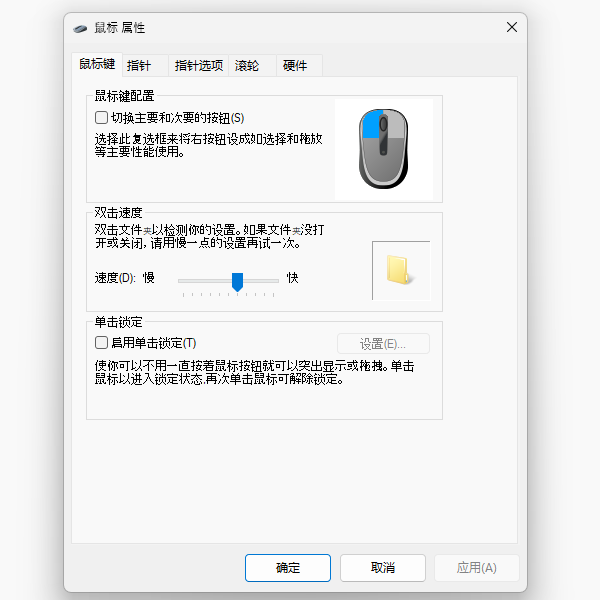
2、关闭第三方干扰:如果您使用了某些鼠标增强软件(例如手势工具),可以尝试关闭或卸载这些软件,避免功能冲突。
以上就是鼠标右键失灵的原因及解决方法,希望对你有帮助。如果遇到网卡、显卡、蓝牙、声卡等驱动的相关问题都可以下载“驱动人生”进行检测修复,同时它还支持驱动下载、驱动安装、驱动备份等等,可以灵活的安装驱动。

 好评率97%
好评率97%  下载次数:4489347
下载次数:4489347 


